この記事ではMac版MT4にカスタムインジケーターを入れる方法を紹介しています。
Mac版MT4はWineというソフトウェアを使って動かされています。これはWindowsのアプリケーションをMac上で変換して動かすもの。そのため、Mac版MT4にカスタムインジケーターを入れるには少しコツが必要です。
※Mac版MT4のインストール〜ログインまでの手順は下記の記事をご確認ください。
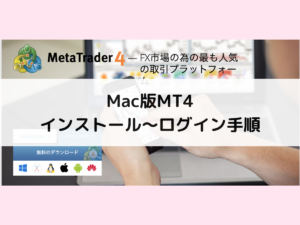
\MT4ならXM Tradingがオススメ!今なら口座開設で13,000円ボーナス!/
XM Trading公式ホームページ
Mac版MT4にカスタムインジケーターを入れる方法
カスタムインジケーターのダウンロード
ここではMT4で日本時間を表示させる「JPN_Time_SubZero」というカスタムインジケーターを使って紹介します。
「JPN_Time_SubZero」はいろんな人が配布しているので、Googleで検索してダウンロードしておきましょう。
ZIP形式で配布されているので、ダウンロード後は予め解凍しておきましょう。ファイルの末尾が「.mq4」となっていればOKです。
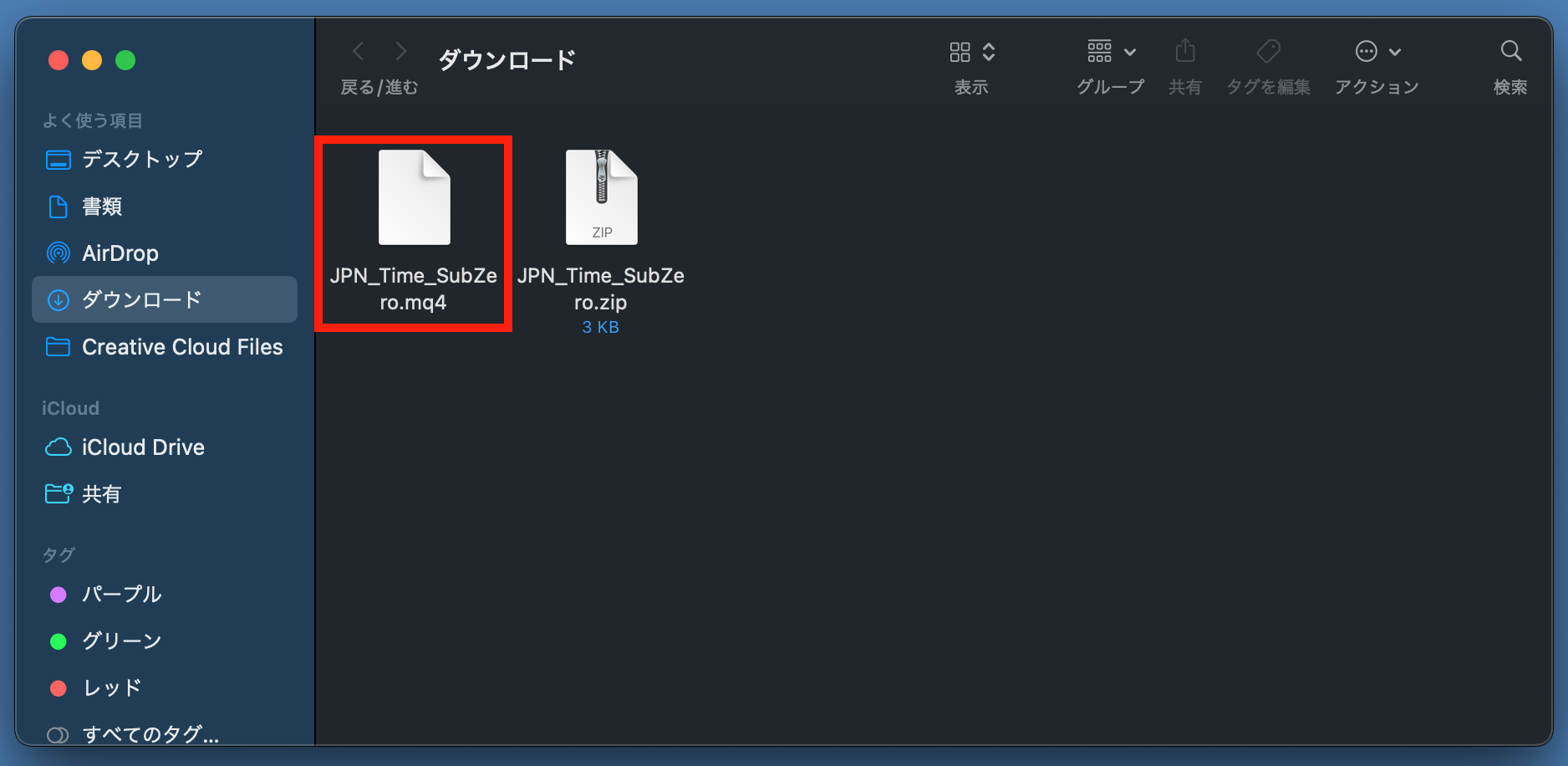
MT4へのインストール
MT4を立ち上げて、File > Open Data Folder の順にクリックします。
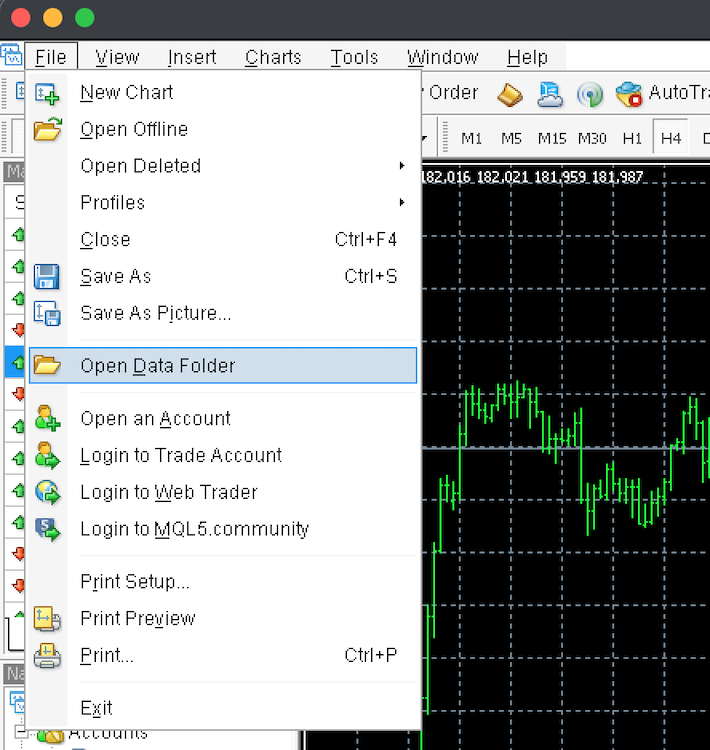
MT4構成ファイル・フォルダーが示されるので、「MQL4」を選択します。
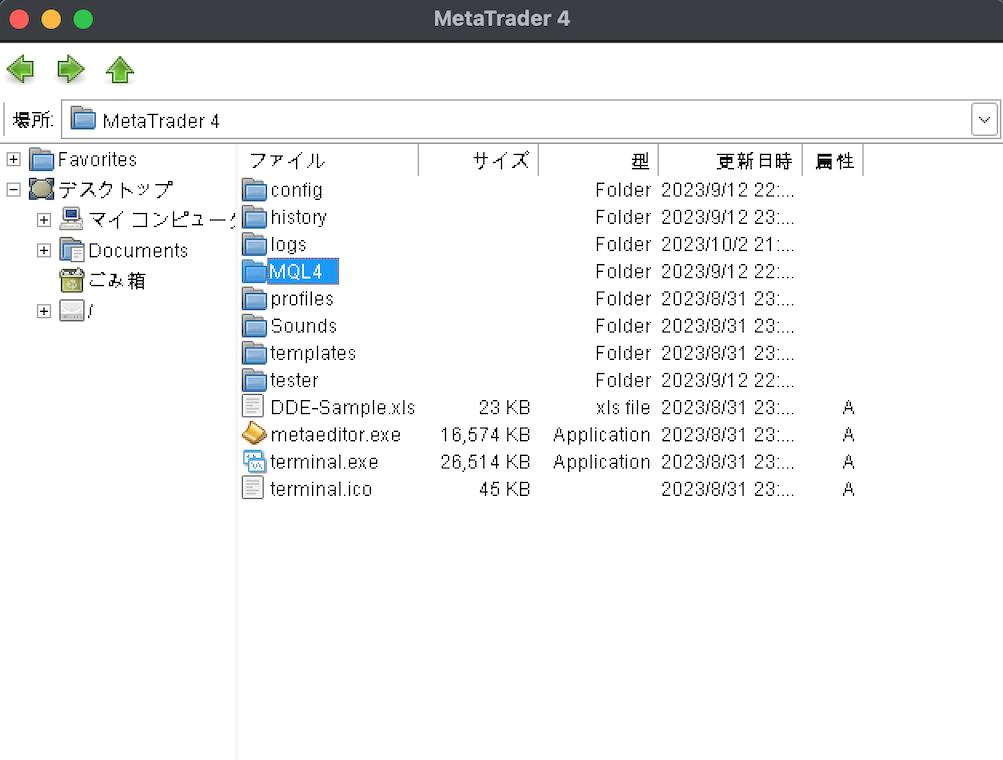
「Indicators」フォルダーを開きます(ここにカスタムインジケーターを入れることになります)。
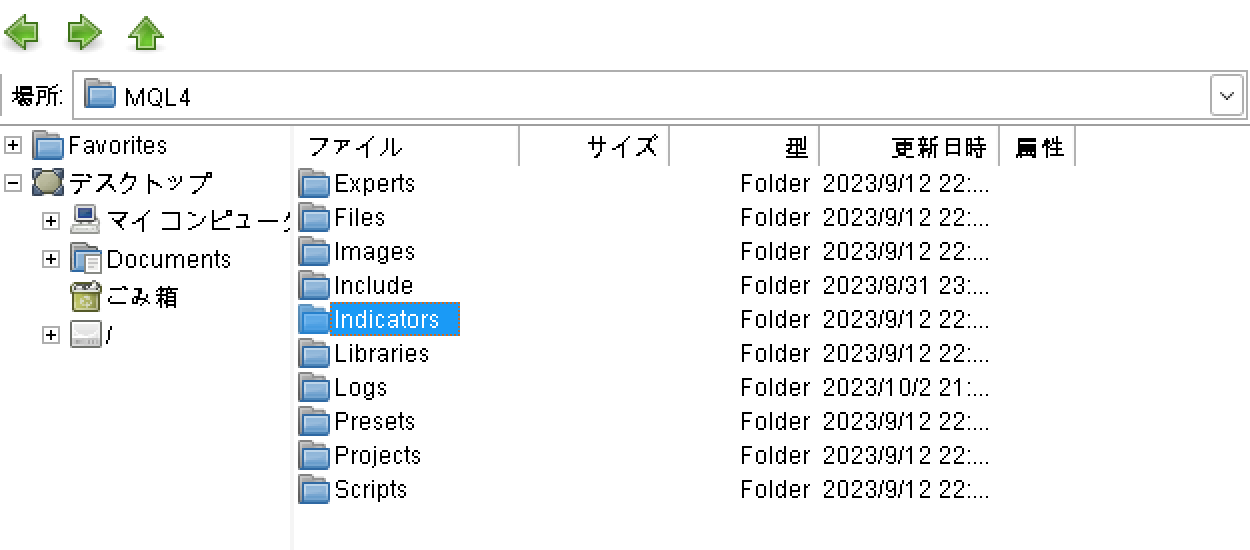
Windows版MT4のようにドラッグ&ドロップでファイルを動かすことはできないので、カスタムインジケーターファイルをコピーします(「Command」+CでもOK)。
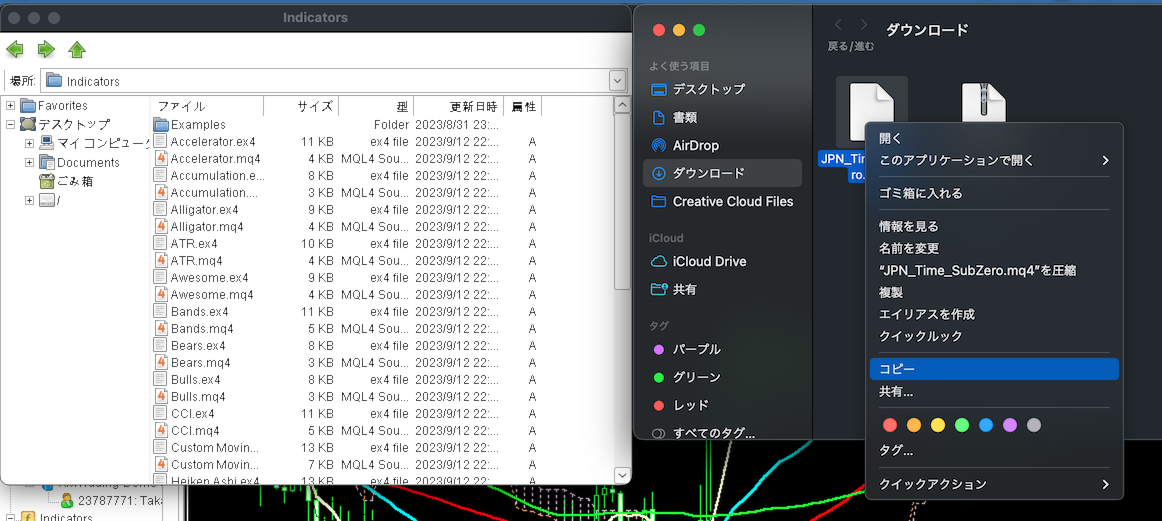
MT4インジケーターフォルダ上で「貼り付け」します。
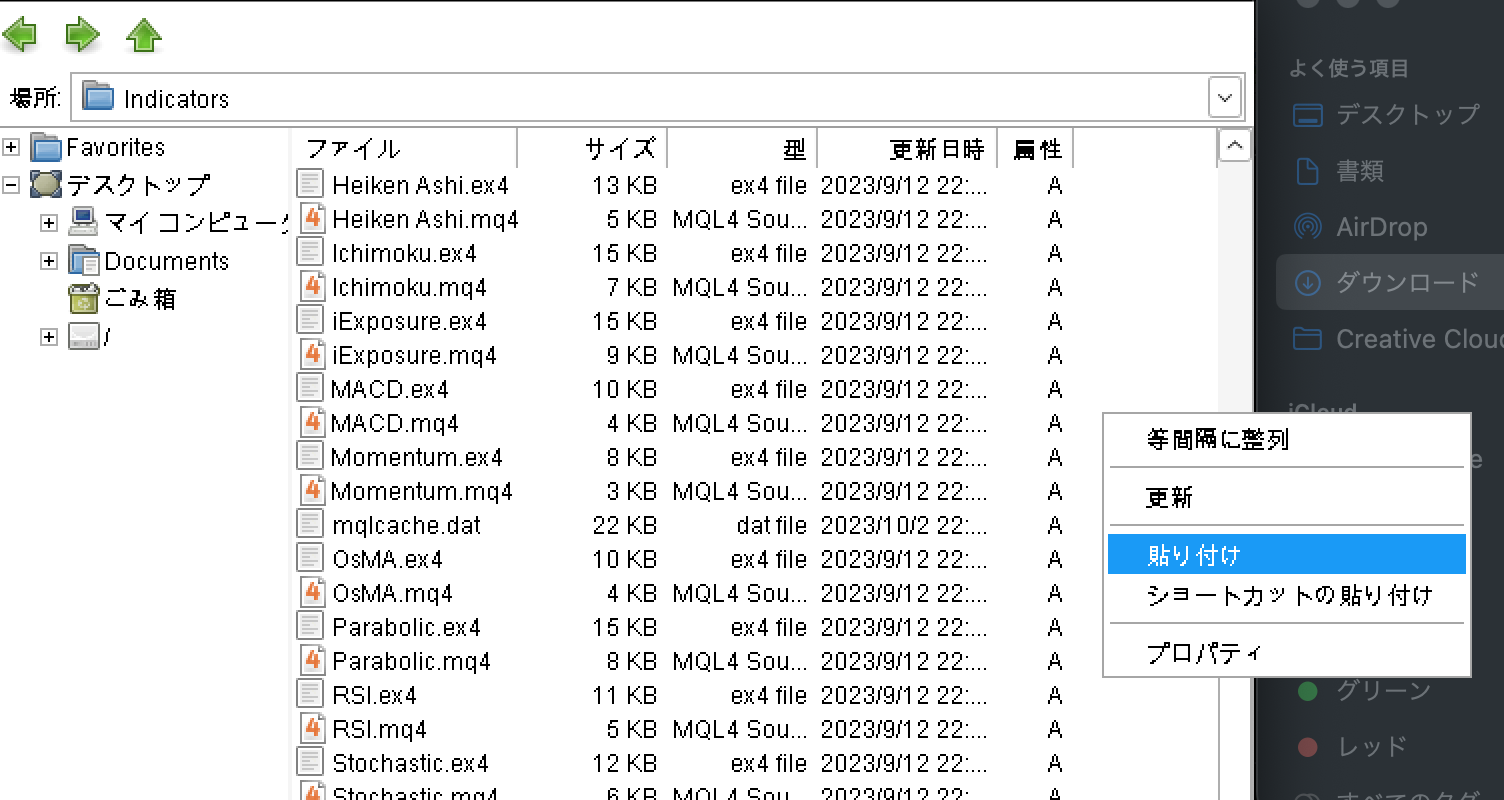
MT4からファイルへのアクセスを求められるので、OKをクリックします。
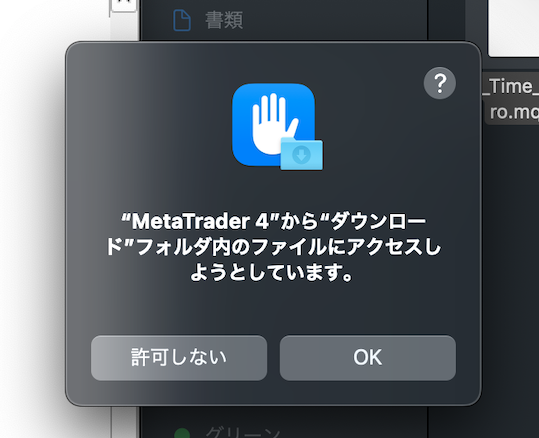
インジケーターフォルダにカスタムインジケーターが入りました。
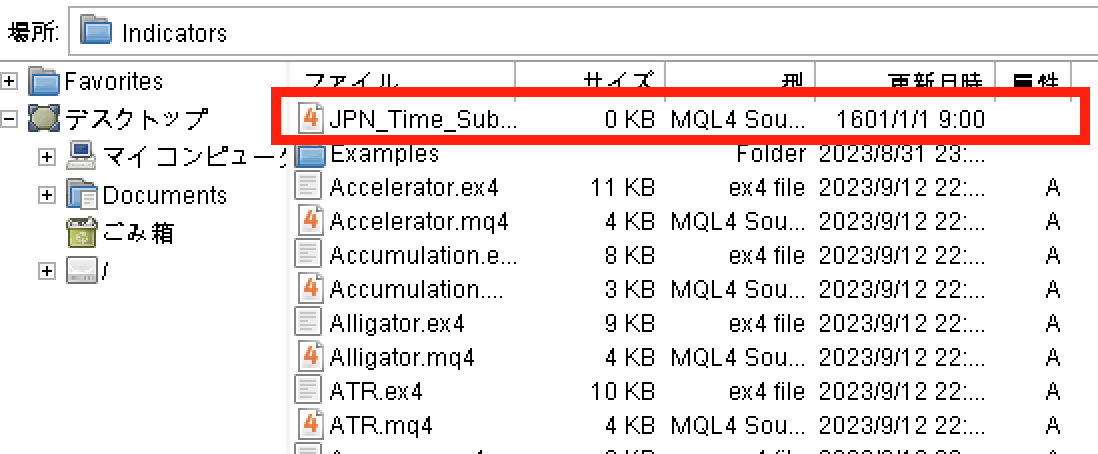
サイズや更新日がおかしいですが、気にしなくてOKです(再起動で直ります)。
MT4を終了して、再起動します。
MT4再起動
MT4を再起動するとインストールしたインジケーターが一覧に表示されます。
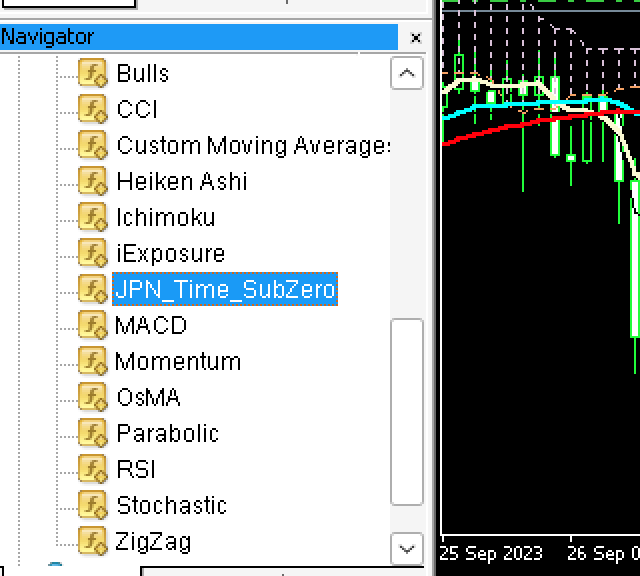
これをチャートにドラッグ&ドロップするか、ダブルクリックすることでインジケーターが表示されます。

「JPN_Time_SubZero」は調整するとこのような表示になります。

ちなみにインジケーターフォルダ内のカスタムインジケーターのファイルサイズ、更新日はMT4再起動により正常に表示されています。
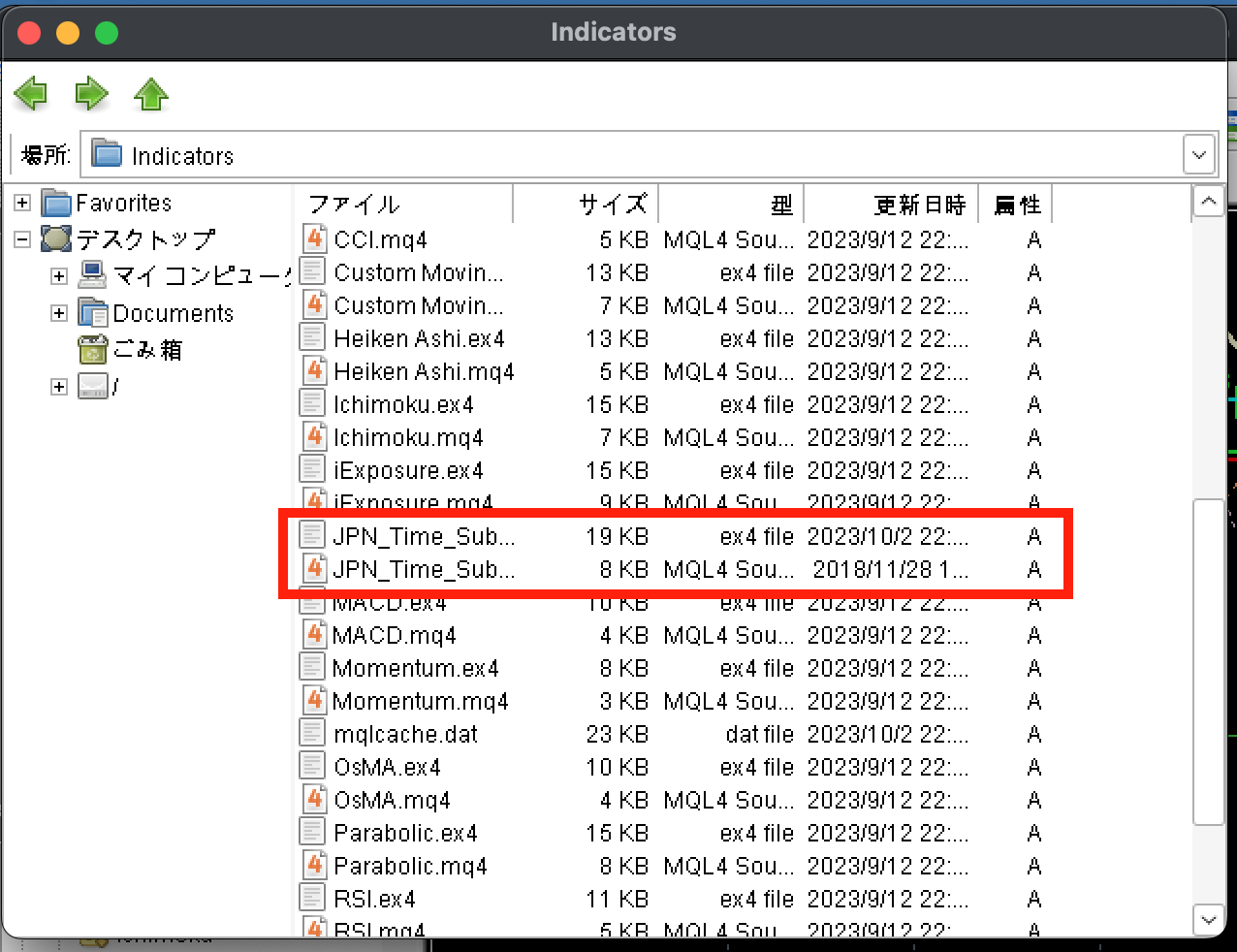
まとめ
この記事で紹介した方法でMac版MT4でもカスタムインジケーターが表示させられるようになります。
MT5でも同様の操作でカスタムインジケーターが表示できます。Mac版MT4/MT5でもお気に入りのカスタムインジケーターを表示させて、取引してみてください。


- ボーナスが豊富、口座開設だけで13,000円の取引資金がもらえる
- 最大1000倍のハイレバ
- 追証なしのゼロカット採用のため入金額以上負けない
- 約定力が強く、スベリがほぼない
- 出金拒否などの悪い噂がない
\今なら口座開設で13,000円ボーナス!/
XM Trading公式ホームページ

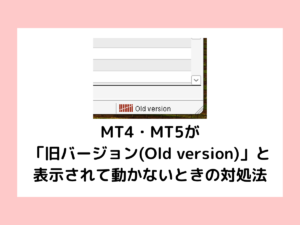






コメント